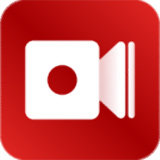金舟录屏大师可以进行无水印视频录制,并且能进行高清屏幕录制,不没有录制时间限制,用户可以根据诉求选择不同的录制模式、格式、画质、分辨率、姻缘、视频帧数等,同时金舟录屏大师还能应用于课程的录制、游戏的录制、会议录制和直播录制等,适用范围广泛,操作简单易上手,并且金舟录屏大师还拥有六大模式无损录制,能有效保证音画同步超清。更多精彩内容都在金舟录屏大师里,快来试试吧!
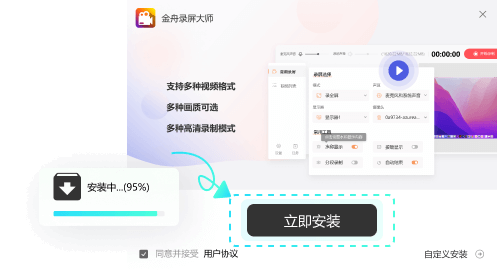
金舟录屏大师使用方法:
《金舟录屏大师》是一款功能强大且易于操作的电脑录屏软件,可以使用多种录屏模式,如全屏、自定义区域、应用窗口、摄像头录制、录音和分屏录制等。以下是使用《金舟录屏大师》的基本步骤:
打开《金舟录屏大师》并选择录屏模式。可以根据需要选择合适的录屏模式,例如,如果需要录制全屏,则选择“全屏”模式;如果需要自定义录制区域,则选择“自定义区域”并调整选框大小。
设置声源。可以选择录制系统声音、麦克风声音或两者的组合。
调整其他设置。如视频格式、画质、是否显示水印和悬浮窗等。
开始录制。点击“开始录制”后,软件会进行倒计时,然后开始录制。
录制过程。在录制过程中,可以使用画笔工具在屏幕上进行标注或添加形状注释;可以使用悬浮窗暂停、停止或开始录制。
结束录制。录制完成后,点击“结束录制”,软件会将录制好的视频保存到指定的文件夹中。
视频管理。在视频列表中,可以预览录制的视频,进行重命名、打开或删除等操作。
此外,如果需要更高级的功能,如分段录制或自动结束录制等,可以在设置中启用这些选项。

金舟录屏大师导出视频步骤:
打开金舟录屏大师软件,选择合适的录制模式,如全屏、自定义区域、摄像头、录音(不录屏)或分屏录制。
根据需求设置录制的网页视频,包括录制大小、音频输入选项(仅系统声、仅麦克风或两者同时录制)。
使用浏览器打开并播放需要录制的网页视频。
回到金舟录屏大师软件中,点击左上角的录制按钮开始录制。
录制过程中,可以通过悬浮窗按钮控制录制,如暂停或停止。
录制结束后,软件会给出提示,此时点击前往导出文件夹,即可查看导出的视频文件。
此外,金舟录屏大师还支持更多设置,如画质选择(原画、高清或标清)和输出格式(建议选择MP4格式),这些设置可以在录制前进行,以满足不同的存储需求和视频观看效果。
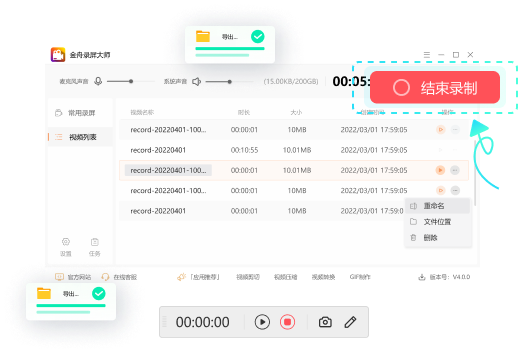
金舟录屏大师软件特色:
1.一键点击全屏录制,画质可自行设置,录制过程还能编辑,使用画笔、选框等操作;
2.选择自定义区域录制模式,想录哪里就录哪里,录制区域自己选择;
3.摄像头录制功能,可自由调节录制区域;
4.多种录制画面,可以同时开启摄像头录制,满足多屏、多视角录制;
5.高品质录音,支持系统声音、麦克风、全部录制录音模式。
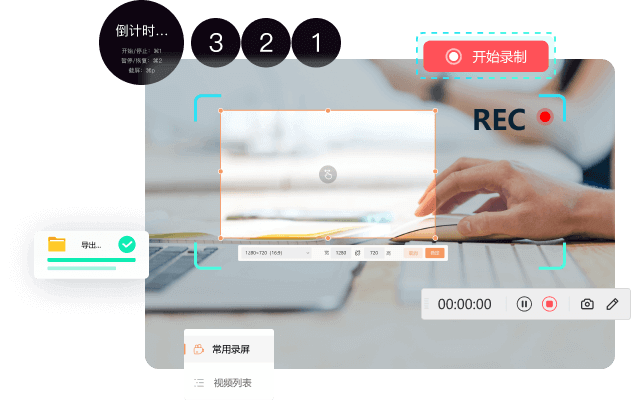
金舟录屏大师软件亮点:
1、可以将录制所选取的应用视窗锁定,而不用考虑其它视窗对该视窗的操控,使用起来非常方便。
2、其中还具有摄像功能,我们可以随便挑战拍摄的方向,还可在摄像视角任意调整我们拍摄范围。
3、不记录图片,只记录声音,高质量的录制,支持系统的声音,话筒,系统,麦克风等多种录制方式。